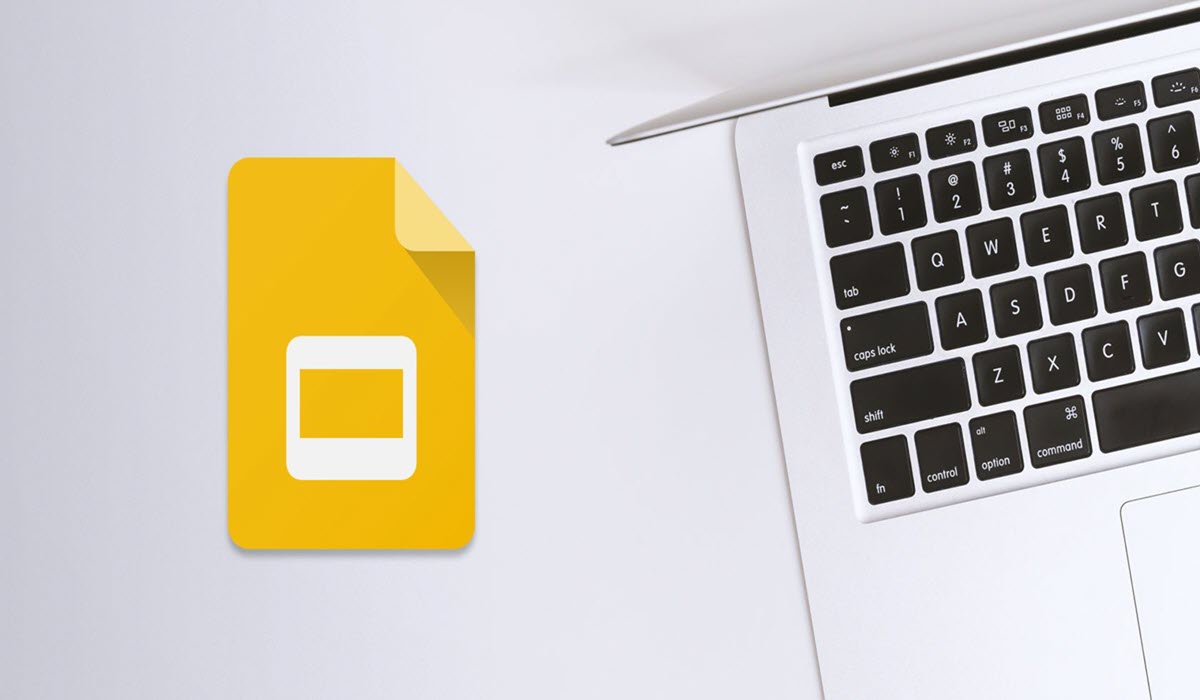گوگل اسلاید ابزاری آنلاین است که مشابه مایکروسافت پاورپوینت عمل میکند و به صورت رایگان و آنلاین در دسترس است. همچنین ویژگیهای منحصربفردی دارد که هرکسی را به استفاده از این ابزار ترغیب میکند.شما میتوانید از انیمیشن، صوت، تصویر، ویدیو و بسیاری عناصر دیگر در اسلایدهای خود استفاده کنید و ارائهی بهتری داشته باشید. همچنین با استفاده از گوگل اسلاید به راحتی میتوانید فایلهای ارائهای که ساختهاید را با دیگران به اشتراک بگذارید و حتی همزمان یک فایل را به صورت گروهی ویرایش کنید.با من همراه باشید با نحوه حذف اسلاید در اسلایدنگار Google:
آموزش مرتبط:چگونه عکس نمایه Google خود را تغییر دهیم
نحوه حذف اسلاید در اسلایدنگار Google
با توسعه ارائه اسلایدنگار Google ، ممکن است متوجه یک یا دو اسلاید غیر ضروری شوید. وقتی اسلایدهای اضافی دارید ، ارزش کلی ارائه را کاهش می دهد. خوشبختانه چند راه ساده وجود دارد که می توانید آنها را حذف کنید.
از صفحه کلید یا منوی زمینه استفاده کنید
با استفاده از کلید Delete در صفحه کلید یا انتخاب گزینه Delete از منوی زمینه ، می توانید یک اسلاید را در Google Slides به سرعت حذف کنید. ابتدا روی اسلایدی که می خواهید حذف کنید از پنجره سمت چپ کلیک کنید. همچنین می توانید چند اسلاید را با نگه داشتن کلید Shift هنگام کلیک روی اسلاید ها انتخاب کنید. هنگام انتخاب لبه اسلاید زرد می شود.
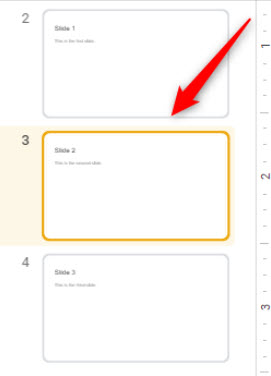 پس از انتخاب ، کلید Delete را از صفحه کلید خود فشار دهید.
پس از انتخاب ، کلید Delete را از صفحه کلید خود فشار دهید.
روش دیگر ، روی اسلاید راست کلیک کرده و سپس "Delete" را از منوی زمینه ظاهر شده انتخاب کنید:
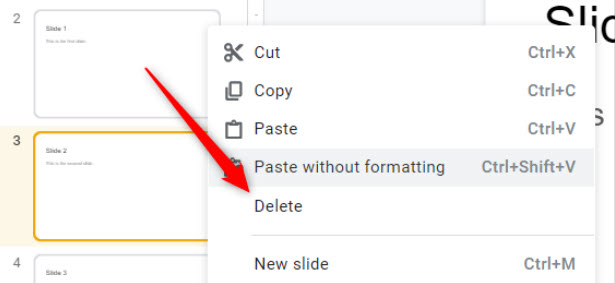 صرف نظر از روش انتخابی ، اسلاید انتخاب شده حذف می شود.
صرف نظر از روش انتخابی ، اسلاید انتخاب شده حذف می شود.
حذف اسلاید با استفاده از نوار منو
همچنین یک روش ساده برای حذف اسلاید با استفاده از گزینه ای از نوار منو وجود دارد. ابتدا اسلایدی را که می خواهید حذف کنید انتخاب کنید. می دانید که اسلاید زمانی انتخاب می شود که حاشیه آن زرد شود. اگر می خواهید چند اسلاید را انتخاب کنید ، کلید Shift را در حالی که روی آنها کلیک می کنید نگه دارید:
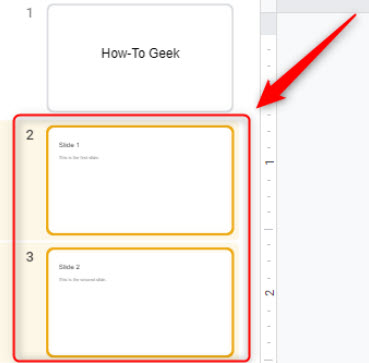 پس از انتخاب ، روی "ویرایش"(Edit) در نوار منو کلیک کنید. در منوی کشویی ظاهر شده ، روی "حذف"(Delete) کلیک کنید:
پس از انتخاب ، روی "ویرایش"(Edit) در نوار منو کلیک کنید. در منوی کشویی ظاهر شده ، روی "حذف"(Delete) کلیک کنید:
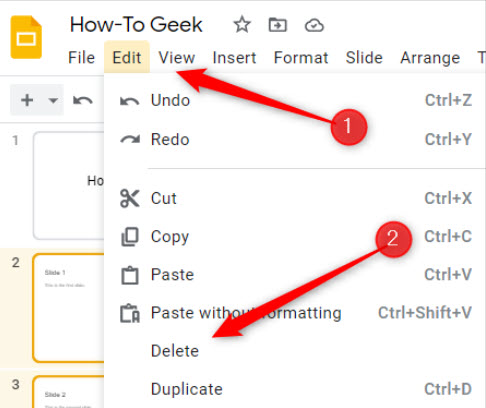 اسلایدهای انتخاب شده حذف خواهند شد:
اسلایدهای انتخاب شده حذف خواهند شد:
حذف یک اسلاید در نمای Grid
برخی از ارائه ها ممکن است کاملاً طولانی باشند و اسلایدهای زیادی داشته باشند. استفاده از نمای Grid ، مکان یابی این اسلایدها را آسان تر می کند. هنگامی که اسلاید را پیدا کردید ، می توانید آن را به همان شیوه ای که از نمای سمت چپ در نمای عادی حذف می کنید حذف کنید:
ابتدا روی "View" در نوار منو کلیک کرده و سپس "Grid View" را انتخاب کنید. روش دیگر ، از میانبر صفحه کلید Ctrl+Alt+1 استفاده کنید:
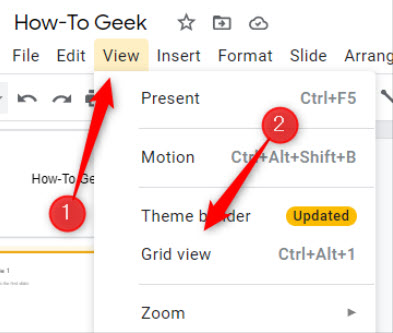
هنگامی که در نمای Grid هستید ، اسلاید یا اسلایدهای موردنظر را برای حذف با کلیک روی آنها انتخاب کنید (برای انتخاب چند اسلاید ، کلید Shift را نگه دارید). در مرحله بعد ، به سادگی کلید Delete را فشار دهید یا روی هر اسلاید انتخاب شده راست کلیک کنید و سپس از منوی زمینه روی "Delete" کلیک کنید:
اسلاید یا اسلایدهای انتخاب شده حذف خواهند شد.این تنها یکی از بسیاری از عملکردهای اساسی است که باید برای تسلط به Google Slides بدانید. اگر کار در پاورپوینت برای شما آسان تر است ، همیشه می توانید اسلایدنگار Google خود را به پاورپوینت تبدیل کرده و از همان جایی که کار را متوقف کرده اید ادامه دهید.
موفق باشید !
لطفا نظر خودتان را برای ما ارسال کنید تا نقاط قوت و ضعف مطالب مشخص شده و در جهت بهبود کیفیت محتوای سایت بتوانیم قدم موثر تری برداریم .